
Dans cet article, nous aurons expliqué les étapes nécessaires pour installer et configurer XFCE sur Ubuntu 20.04 LTS. Avant de poursuivre ce tutoriel, assurez-vous d'être connecté en tant qu'utilisateur avec sudo privilèges. Toutes les commandes de ce didacticiel doivent être exécutées en tant qu'utilisateur non root.
Xfce est un environnement de bureau léger pour les systèmes d'exploitation de type UNIX. Il vise à être rapide et peu gourmand en ressources système, tout en restant visuellement attrayant et convivial. Xfce regorge de fonctionnalités intéressantes qui le rendent facile à utiliser. Il consomme un minimum de mémoire et de CPU, ce qui le rend léger et rapide par rapport aux autres bureaux Linux, comme GNOME et KDE.
Installer XFCE sur Ubuntu 20.04
Étape 1. Tout d'abord, avant de commencer à installer un package sur votre serveur Ubuntu, nous vous recommandons de toujours vous assurer que tous les packages système sont mis à jour.
sudo apt update sudo apt upgrade
Étape 2. Installez XFCE sur le système Ubuntu.
Vous pouvez maintenant installer l'environnement de bureau XFCE avec la commande suivante :
sudo apt install xfce4Cela prendra un moment. Lors de l'installation, on m'a posé des questions sur le gestionnaire d'affichage, j'ai choisi
lightdm qui est censé être le gestionnaire d'affichage par défaut pour Xubuntu. Une fois installé, redémarrez votre système :sudo reboot
Lorsque le processus de redémarrage se termine avec succès, vous pouvez appuyer sur le menu des paramètres. Sélectionnez ensuite l'option de session Xfce pour démarrer le bureau Xfce.
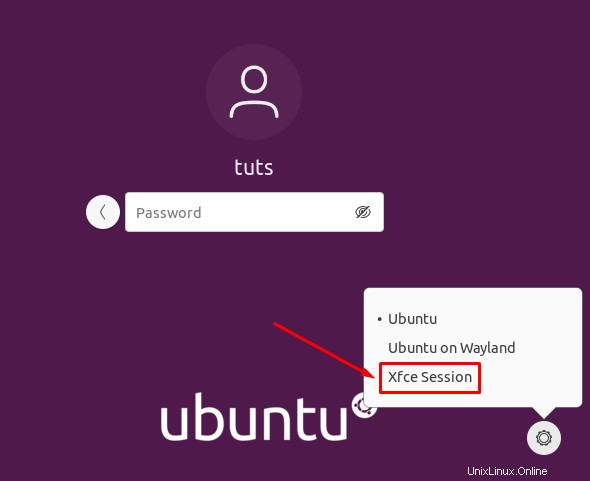
C'est tout ce que vous avez à faire pour installer XFCE sur Ubuntu 20.04 LTS Focal Fossa. J'espère que vous trouverez cette astuce rapide utile. Pour en savoir plus sur l'environnement de bureau léger XFCE, veuillez consulter leur base de connaissances officielle. Si vous avez des questions ou des suggestions, n'hésitez pas à laisser un commentaire ci-dessous.